Einführung
Im folgenden Tutorial, Wir werden untersuchen, wie Sie mit dem SkyCiv-Excel-Plugin einen Panzer mithilfe parametrischer Modellierung erstellen können, Endlich, Wir werden die Ergebnisse unseres Tanks in Structural 3D sehen.
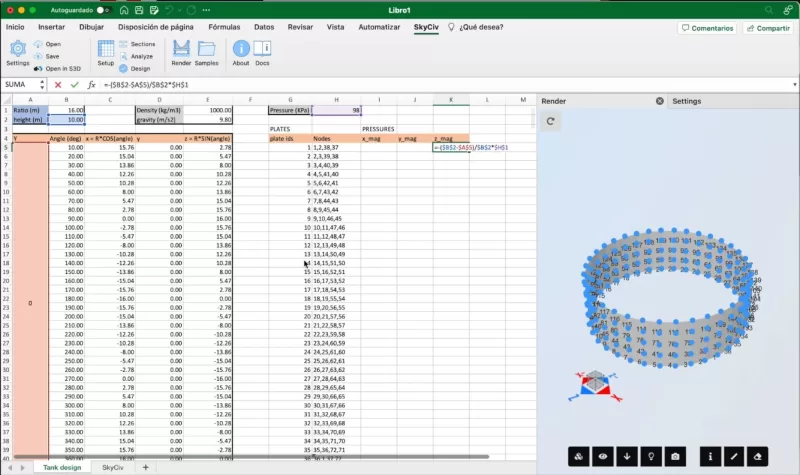
Sie müssen die herunterladen SkyCiv für Excel Plugin, es installieren, und authentifizieren Sie sich dann mit dem API-Schlüssel. Um Ihren API-Schlüssel zu finden, klicken Sie bitte auf den folgenden Link Finden Sie meinen API-Schlüssel. Kopieren Sie den Schlüssel, Gehe zu Excel > SkyCiv > die Einstellungen > Geben Sie Ihren SkyCiv-Benutzernamen an und Fügen Sie den API-Schlüssel ein > Klicken Sie auf Authentifizieren.
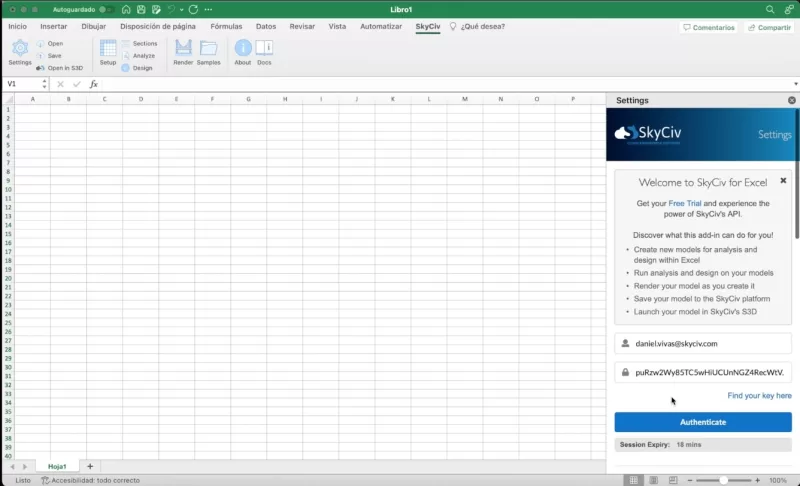
Einrichten
Um die verschiedenen Elemente und Eigenschaften im SkyCiv-Plugin zu erstellen, müssen wir zu gehen Registerkarte „SkyCiv“. > Klicken Sie auf Setup, Dadurch wird ein neues Blatt mit einer vordefinierten Vorlage geöffnet, in das Sie verschiedene Informationen zu Ihren Strukturen einfügen können, In diesem Beispiel werden wir damit arbeiten:
- Knoten
- Materialien
- Unterstützt
- Drücke
- Platten
Um die Ergebnisse der Eingabedaten anzuzeigen, müssen Sie den Renderer öffnen, Um dies zu erreichen, gehen Sie zu Registerkarte „SkyCiv“. > Klicken Sie auf Rendern.
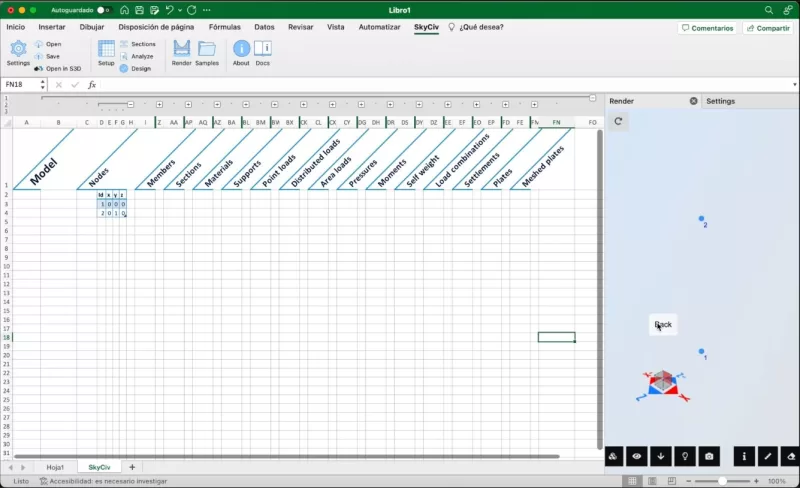
Modellieren
Befolgen Sie die Schritte im Video, um den parametrischen Modellierungsalgorithmus zu erstellen, Wir werden das Verhältnis und die Höhenvariablen verwenden, um den hydrostatischen Druck zu berechnen, Kreiskoordinaten, Platten, unterstützt, und Drücke für jede Platte. Der Zweck des Tutorials besteht darin, zu zeigen, wie Sie eine parametrische Modellierung erstellen können, wenn Sie sich wiederholende Aufgaben an Ihren Entwürfen ausführen müssen.
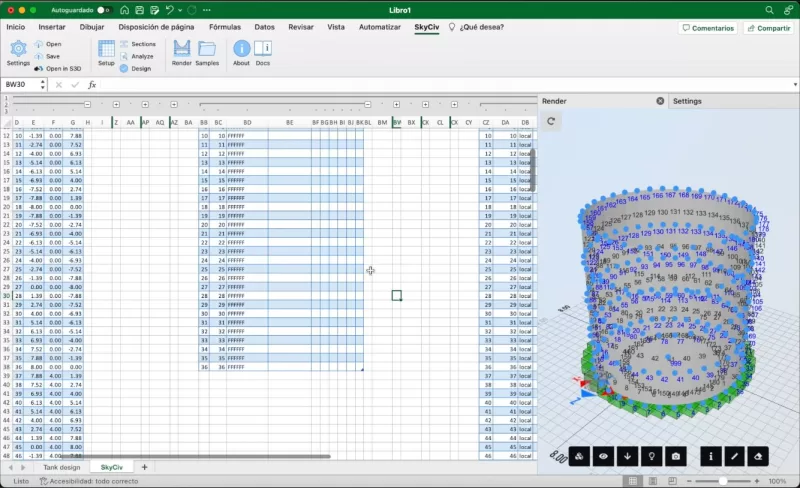
Ergebnisse auf S3D
Nachdem Sie die Modellierung Ihrer Struktur in Excel abgeschlossen haben, können Sie mit fortfahren Registerkarte „SkyCiv“. > Klicken Sie auf „In S3D öffnen“.. Dadurch wird ein neues Fenster geöffnet, in dem Sie das Ergebnis Ihrer Struktur in S3D sehen können, Sie können Ihre Datei speichern und auf der Plattform weiterarbeiten.
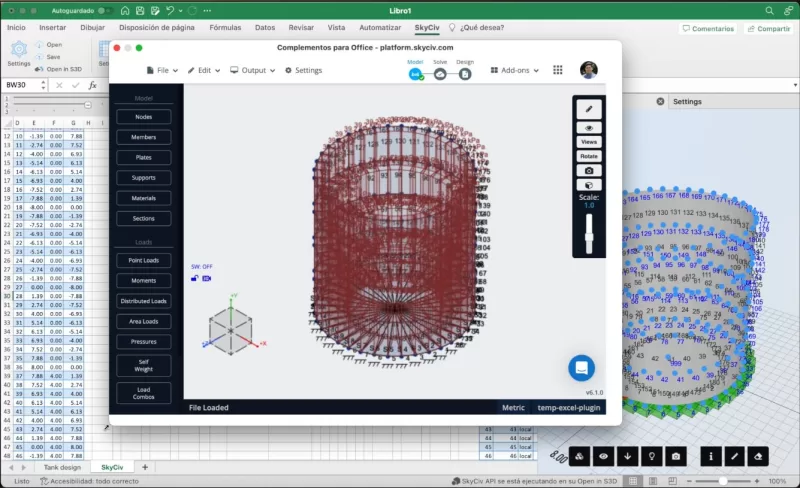
FAQ
Ja, Dieses Plugin verwendet die API von SkyCiv, So können Sie mit diesem Tool Strukturen erstellen, Es wird empfohlen, die Plugins oder die API zu verwenden, wenn Sie sich wiederholende Aufgaben an Ihren Strukturen ausführen müssen.
Ja, Sie können Ihre Strukturen auf dem Plugin modellieren, und Sie können jederzeit darauf klicken In S3D öffnen um die Ergebnisse Ihrer Modellierung in S3D anzuzeigen.
Ja, Sie können zum SkyCiv-Plugin in Excel gehen, Klicken Sie auf „Analysieren“ und es werden die Ergebnisse für Ihre Struktur angezeigt.

